热门标签
热门文章
- 1OpenCL入门:Intel核心显卡OpenCL环境搭建)_天选4怎么开opencl
- 2头歌:Sqoop 操作 HBase_hbase数据库的安装头歌
- 3零代码编程:用ChatGPT将SRT字幕文件批量转为Word文本文档_gpt可以将其生成的文字准换成word
- 4Hive原理详解_m/r job
- 5设计模式之职责链模式(责任链模式)_职责链设计模式
- 6OSError Unable to load weights from pytorch checkpoint file for pytorch_model.bin解决方案
- 7php-rdkafka使用SASL_SSL连接kafka_rdkafka ssl
- 8CSS导读 (Emmet语法)
- 9数据结构之栈(LIFO)
- 10springboot-No4-3 集成redis 下 redis的key前缀空间引入_springboot redis key前缀
当前位置: article > 正文
element-tree-line el-tree 添加结构线 添加虚线
作者:知新_RL | 2024-03-27 06:38:04
赞
踩
element-tree-line
概览:给element组件添加上虚线,通过使用插件element-tree-line
参考连接:
安装插件:
# npm
npm install element-tree-line -S# yarn
yarn add element-tree-line -S
main.js全局注册引入插件:
- import { getElementLabelLine } from 'element-tree-line';
- import 'element-tree-line/dist/style.css';
- const ElementLabelLine = getElementLabelLine(h);
- app.component(ElementLabelLine.name, ElementLabelLine);
el-tree组件封装:
- <template>
- <el-tree ref="treeRef" class="tree-content" :data="props.treeData" node-key="id" :highlight-current="true"
- :props="props.defaultProps" icon="none" :current-node-key='0' default-expand-all :indent="props.treeIndent">
- <template #default="{ node, data }">
- <element-tree-line :node="node" :showLabelLine="false" :indent="props.treeIndent">
- <template v-slot:node-label>
- <div class="com-tree">
- <i v-if="data.children?.length > 0"
- :class="node.expanded ? 'iconfont icon-pinleijianshao' : 'iconfont icon-pinleizengjia'"
- class="tree-icon"></i>
- <span class="com-tree-text" @click="nodeClick(data)">{{ node.label }}</span>
- </div>
- </template>
- </element-tree-line>
- </template>
- </el-tree>
- </template>
-
- <script setup>
- let props = defineProps({ treeData: Array, defaultProps: Object, treeIndent: Number });
- const emits = defineEmits(['nodeClick']);
- const nodeClick = (data) => {
- emits('nodeClick', data);
- };
- </script>

el-tree页面组件使用:
- <el-scrollbar>
- <Tree
- :treeData="data.treeData"
- :defaultProps="defaultProps"
- :treeIndent="data.treeIndent"
- @nodeClick="hanleNodeClick">
- </Tree>
- </el-scrollbar>

效果展示:
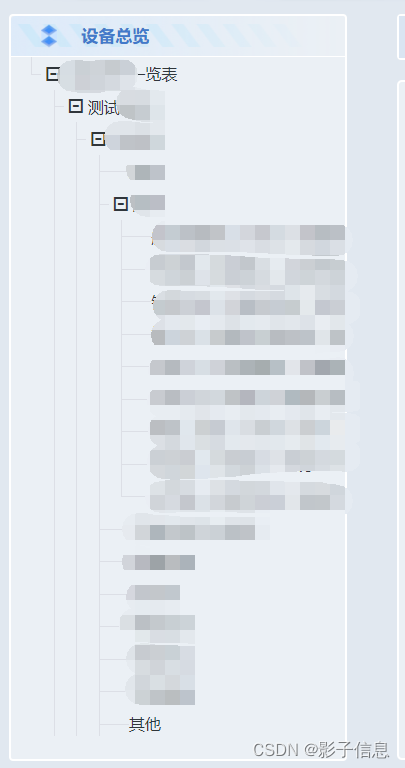
声明:本文内容由网友自发贡献,不代表【wpsshop博客】立场,版权归原作者所有,本站不承担相应法律责任。如您发现有侵权的内容,请联系我们。转载请注明出处:https://www.wpsshop.cn/w/知新_RL/article/detail/322378?site
推荐阅读
相关标签


